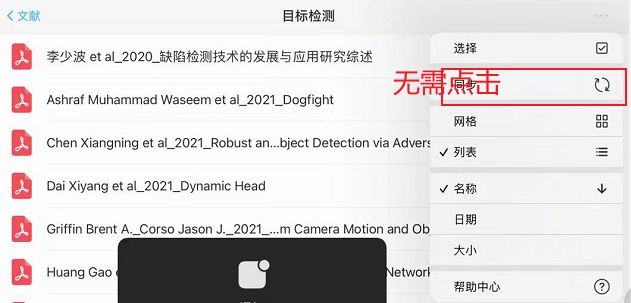之前小冰给果壳er们对比评测过相关文献管理软件的对比评测,对比下来,Zotero简约的设计、功能的可拓展性吸引了小冰,因此小冰决定使用Zotero作为文献管理软件。IPad作为文献阅读神器,一直深受使用者的热爱,但IPad端与PC端(Win)的文献同步一直困扰着不少用户。本次推送小冰就来讲解PC端文献和IPAD同步的实现。
Zotero与IPad同步实现是基于坚果云的同步、Zotfile插件的软链接进行实现。
太长不看系列
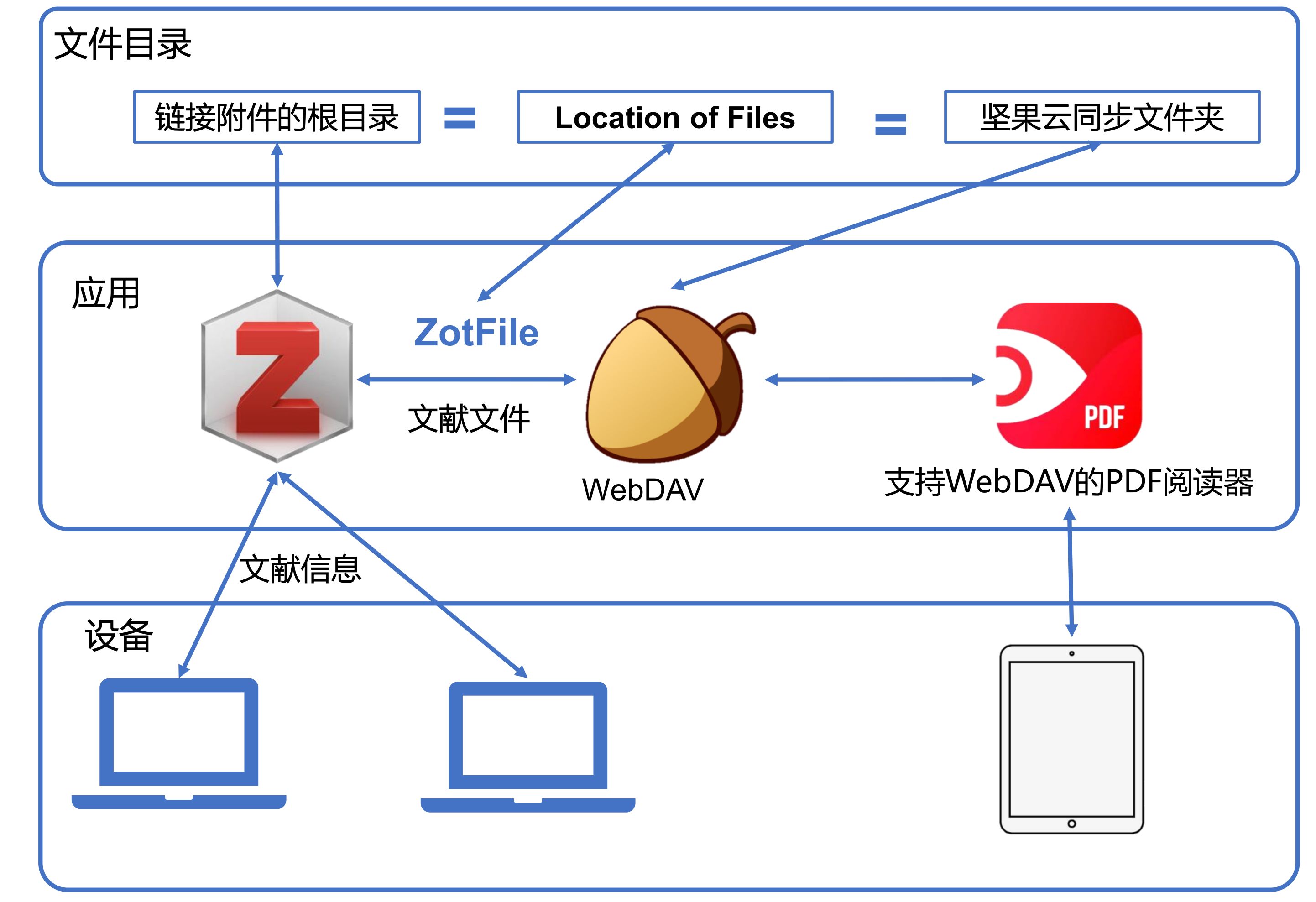
Zotero:
编辑>首选项>高级>文件和文件夹 链接附件的根目录设置为坚果云的同步文件夹。
ZotFile插件
Zotero>工具>ZotFile Preferences>General Settings中设置Location of FIles为上面设置的目录
坚果云授权PDF Expert,PDF Expert加入坚果云连接 或者直接使用PDFViewer查看坚果云文件
1 准备阶段
- 坚果云
注册账号 ,PC端客户端 IPAD客户端(避免出现问题)下载安装
- Zotero PC端客户端下载安装注册账号
- ZotFile插件
Advanced PDF management for Zoterozotfile.com/
PC端下载安装
- PDF Expert IPad客户端免费版
2 Zotero设置
01 编辑>首选项>同步
确保文件同步都不勾选
这里的文件指的是文献题录信息的附件,PDF、笔记等,本次同步借助ZotFile的软链接,无须借助Zotero自身的云空间和WebDev进行同步。同时Zotero的云空间只有300M的云空间,因此没有必要将PDF等文件存储到Zotero云空间。
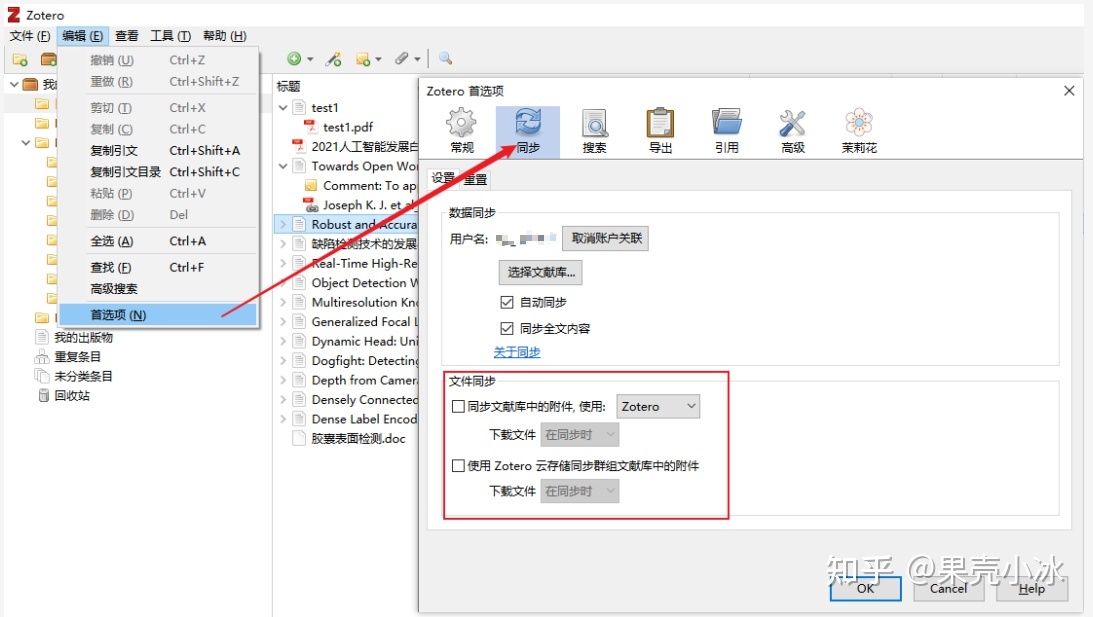
02 编辑>首选项>高级>文件和文件夹。
这里需要设置一个文件目录:链接附件的根目录,链接附件的根目录要设置为坚果云的同步文件夹。
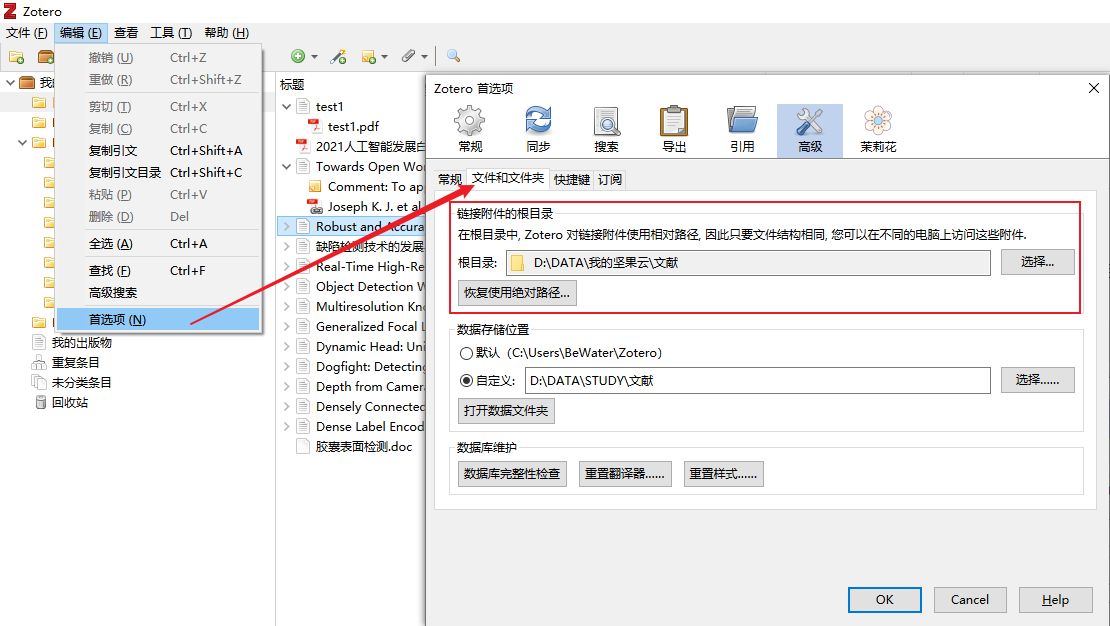
***链接附件的根目录***是文献链接附件的实际位置,当Zotero寻找链接附件时,会将该目录作为根目录,直接在该目录下寻找。举个栗子,两台电脑、一个Zotero账号,分别设置了根目录,D:\附件目录 与D:\Data\附件目录,两个根目录不同,但Zotero寻找和保存链接附件时,会直接在根目录下寻找文件。现在你可能明白了,这个根目录的设置就是为了满足不同电脑之间的同步问题,避免找不到链接附件。
还有一点需要注意,链接附件和附件并不是一类,刚才仅仅设置的是链接附件的根目录。我们直接拖动到Zotero的文件是普通附件,链接附件的生成需要借助ZotFile插件。
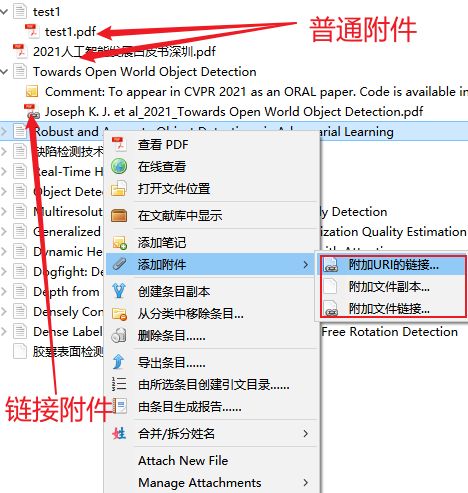
你可能还注意到有一个数据存储位置,这个文件夹里存储着Zotero的一些配置文件和数据等,同时所有题录文献的文件都在这个文件夹里的storage文件夹下。每一条Zotero都会创建一个随机文件夹,记录相关数据。
这个文件夹可以选择默认,也可以进行自定义,这个对同步不会有影响。由于Zotero会为每一条题目建一个文件夹,并对文件夹进行随机重命名,因此这样找起来文献会很麻烦,因此直接利用坚果云对该文件夹下的Storage文件夹同步并不现实。
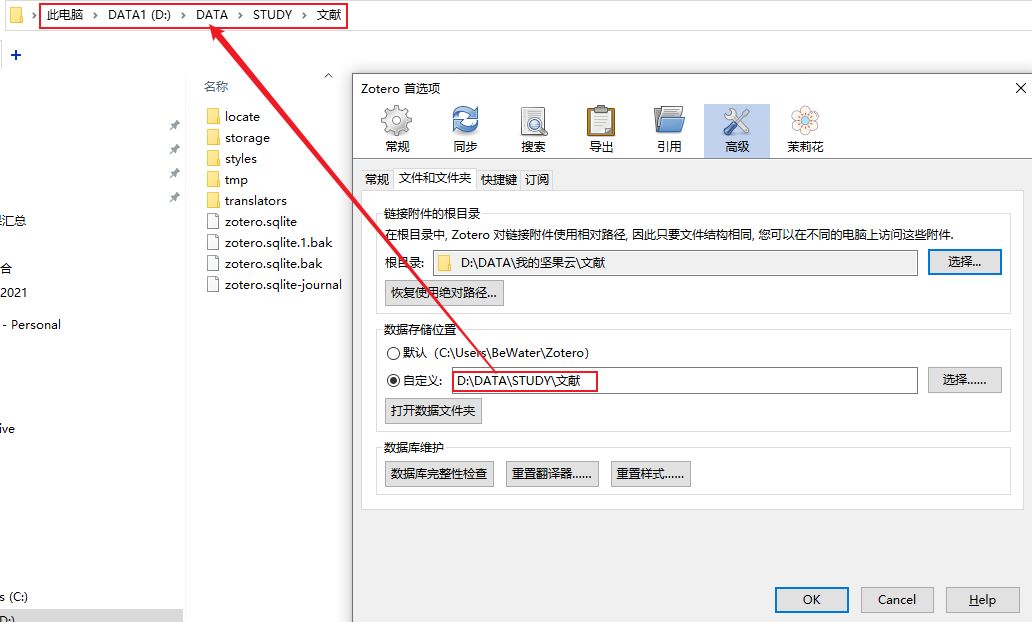
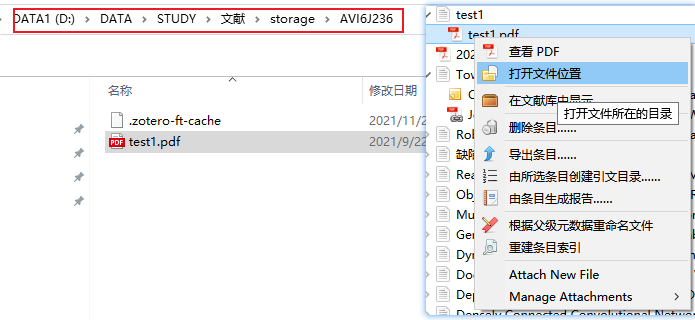
3 ZotFile 安装、使用
在ZotFile网站下载后会得到一个xpi文件,在Zotero中选择工具>插件>齿轮图标>Install Add-on From FIle,选择下载的xpi文件,即可导入ZotFile插件完成安装。
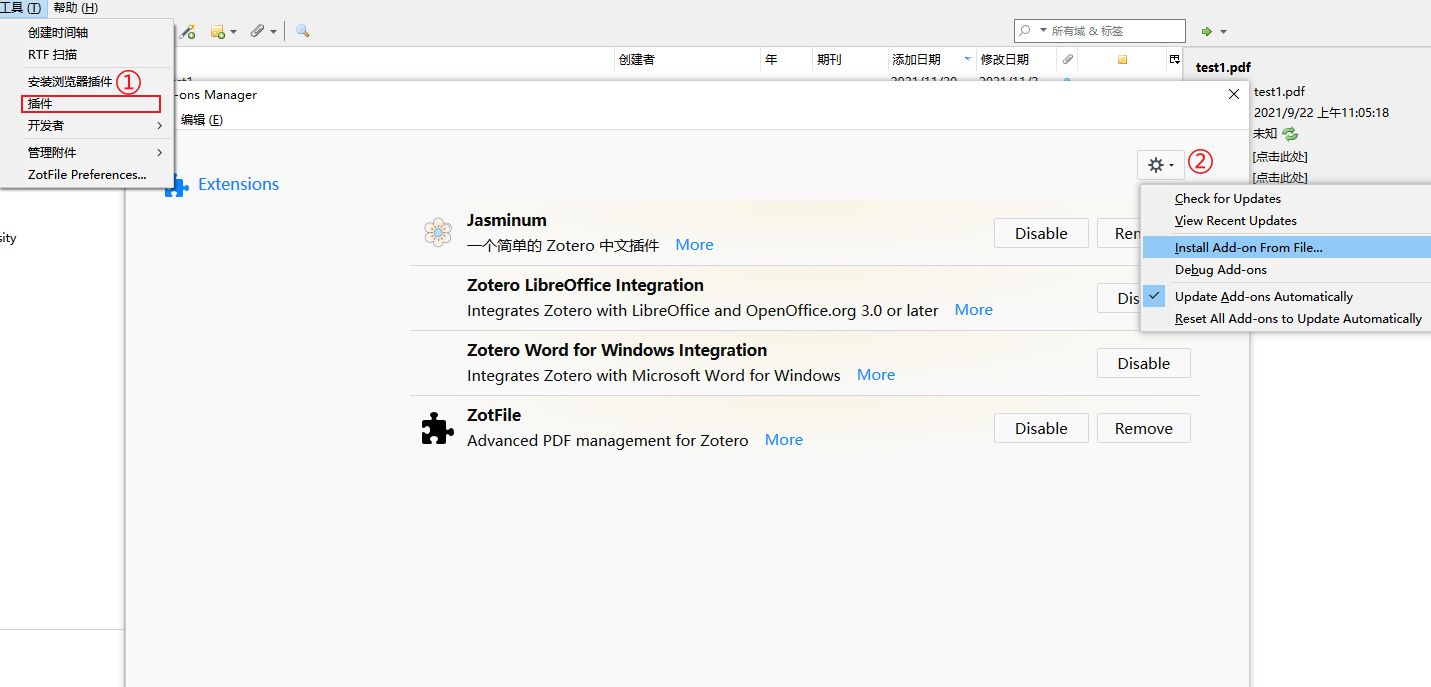
成功安装ZotFile插件后,在Zotero>工具>ZotFile Preferences>General Settings中设置Location of FIles文件目录,这个文件目录要与之前设置的Zotero链接附件的根目录保持一致。同时也要注意,该文件目录需要是坚果云的同步文件夹。
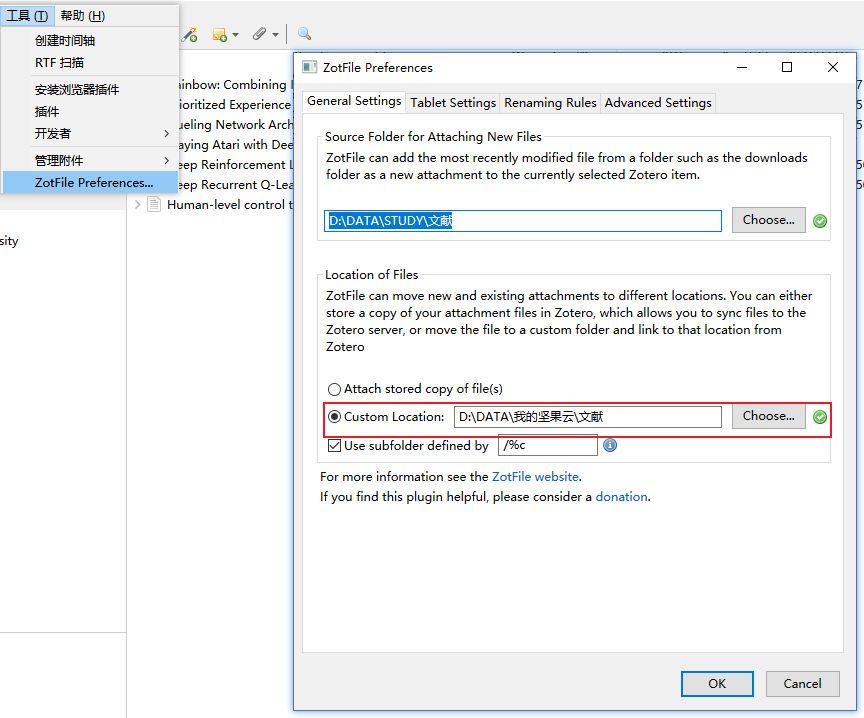
上述配置完成后,选中文献条目(支持多选),右键>Manage Attachments>Rename Attachments,稍等片刻,在设置的文件夹中就出现了该条目的文献附件。如果此时打开了坚果云,即可将文献附件全部同步到云端。
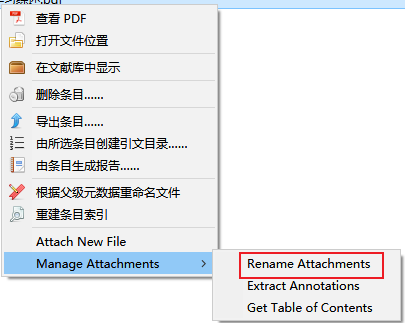
文献探测
可能果壳er们也注意到了ZotFile设置中General Settings中还有一个文件目录 Source Folder for Attaching New Files,当有新文件添加到这个文件夹里,就可以利用ZotFile插件的Attach New File功能将文件识别并进行同步。
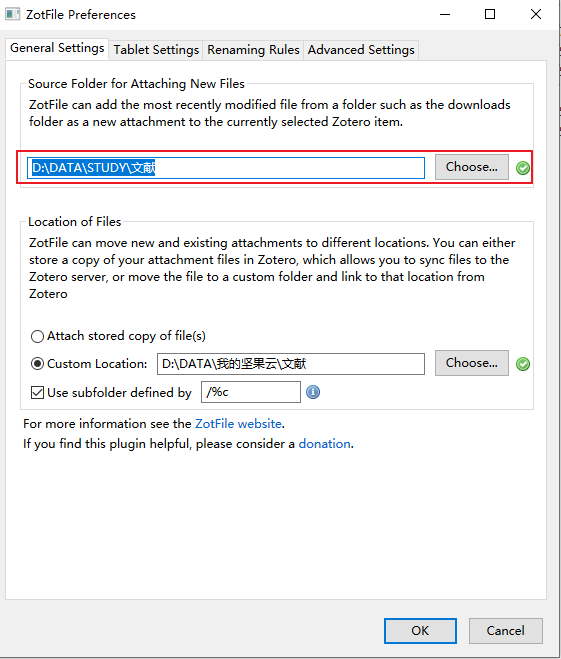
子文件分类
如果想要将Zotero的文献利用ZotFile同步时按照Zotero界面中的文件夹层次同步,那么需要在General Settings中勾选Use subfolder defined by前的按钮,并在方框中填入 ***/%c***。
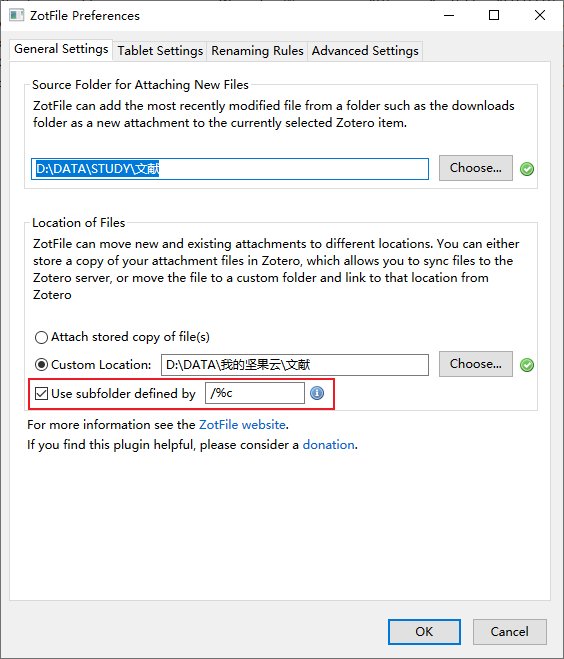
文件重命名格式
ZotFile对文件的重命名规则在ZotFile***设置界面>Renaming Rules***中,如果没有特殊要求选择默认就好,也可以自己进行设置,设置界面有对符号的说明,更加详细的说明可以参照官网,小冰这里就不做过多讲解了。
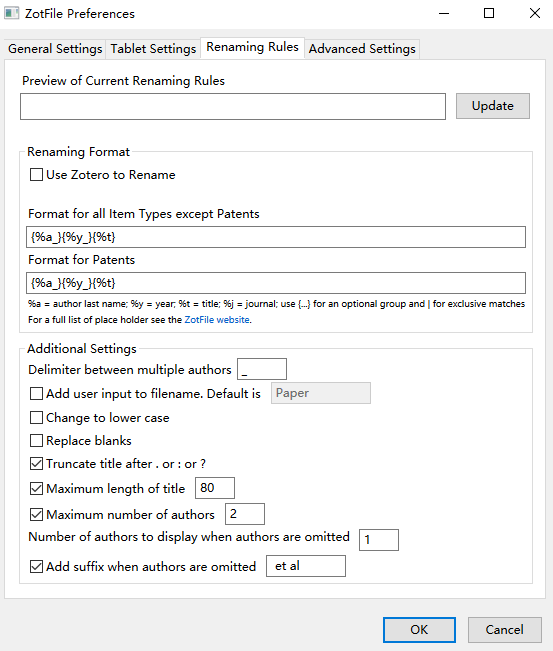
4 PDF Expert 与坚果云同步
通过上述设置,完成了PC端到云端的文献同步,接下来,完成IPad端到云端的同步。
如果你并没有对PDF Expert形成依赖,可以选择PDF Viewer软件直接访问坚果云文件,不必进行如下的配置,只需要在IPAD端下载安装PDF Viewer和坚果云两个软件即可。
以下为PDF Expert阅读坚果云文献的方法
打开坚果云官网
坚果云免费个人网盘注册|个人云盘|网络存储盘www.jianguoyun.com/d/home#/
完成登录,右上角点击账户信息>安全选项>添加应用,名称按照自己的喜欢输入即可,点击生成密码,即可获得授权密码。
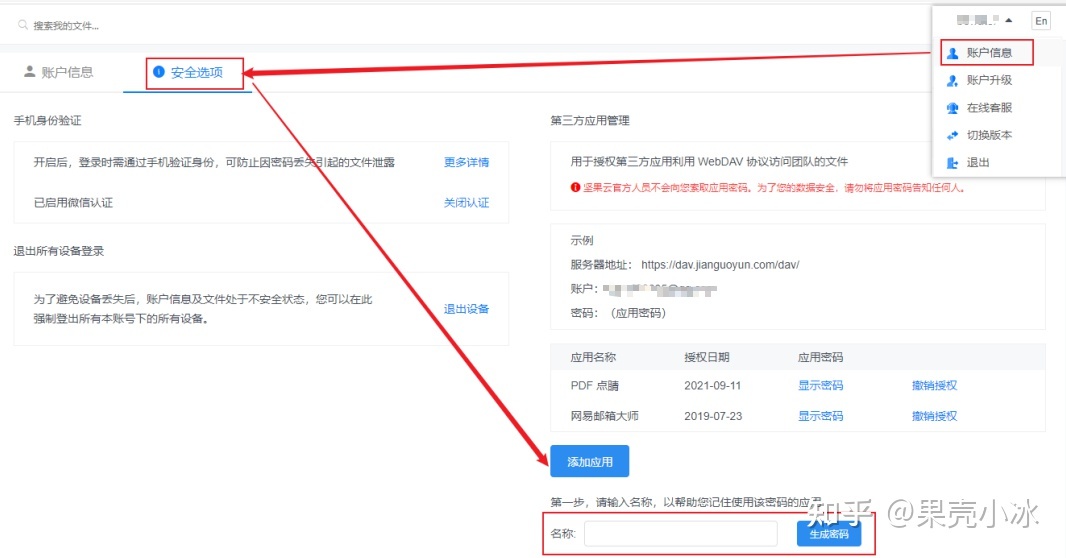
接下来在IPad端打开PDF Expert点击添加连接>WebDAV,标题输入自己喜欢的名称,URL输入坚果云服务器地址,密码输入刚才坚果云网站生成的密码。
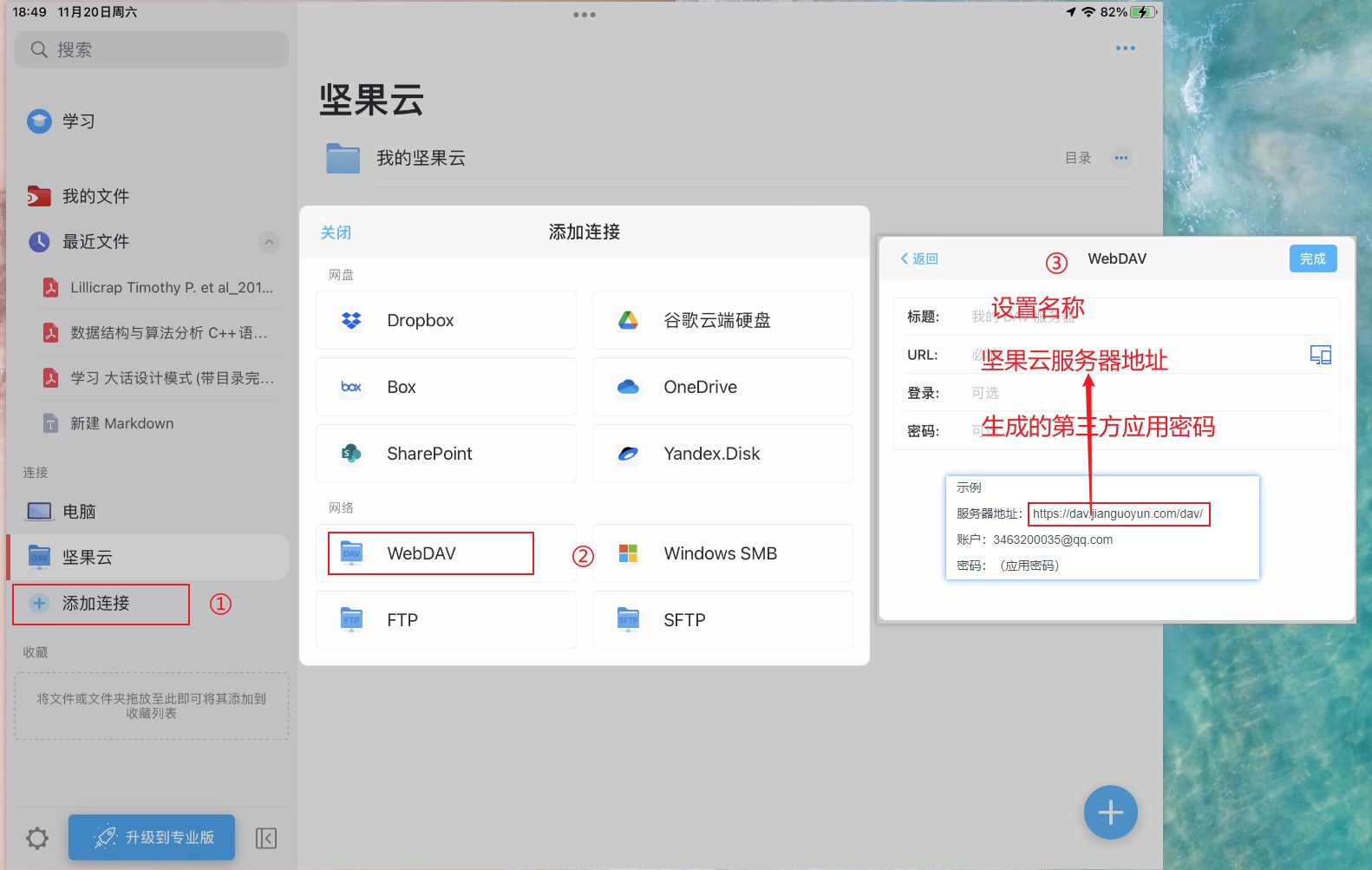
如果遇到服务器连接问题,iPad可以 下载坚果云客户端并进行登录,重新添加应用并进行PDF Expert添加WebDAV。
添加成功后,恭喜你,你已经成功完成了PC端和IPad端的文献同步。只要有网络,IPad端就可以将PDF标注上传云端,PC端也可以随时查看标注信息。屏幕前的果壳er们快去尝试一下吧。
当然果壳er们也可以在IPad端选择其它PDF阅读器,前提是该应用支持WebDAV的添加,同样你也可以使用其它同步盘进行同步,不过国内还是坚果云比较方便。
5 注意事项
不要在IPad端点击同步。为了避免出现IPad端本地文件和PC端本地文件没有及时上传导致云端差别而发生错误的情况,建议IPad只在云端对PDF文件进行标注工作,即通过第三方应用程序(PDF Expert)的WebDAV入口直接查看PDF文件,没有必要点击文献设置中的同步按钮。
如果点击同步按钮,会将云端的文件下载到IPad本地,这样下次标注可能需要再次点击同步才能将修改的信息同步到云端,但如果PC端同时进行了修改,这样很可能会出现文件有差别而发生错误。